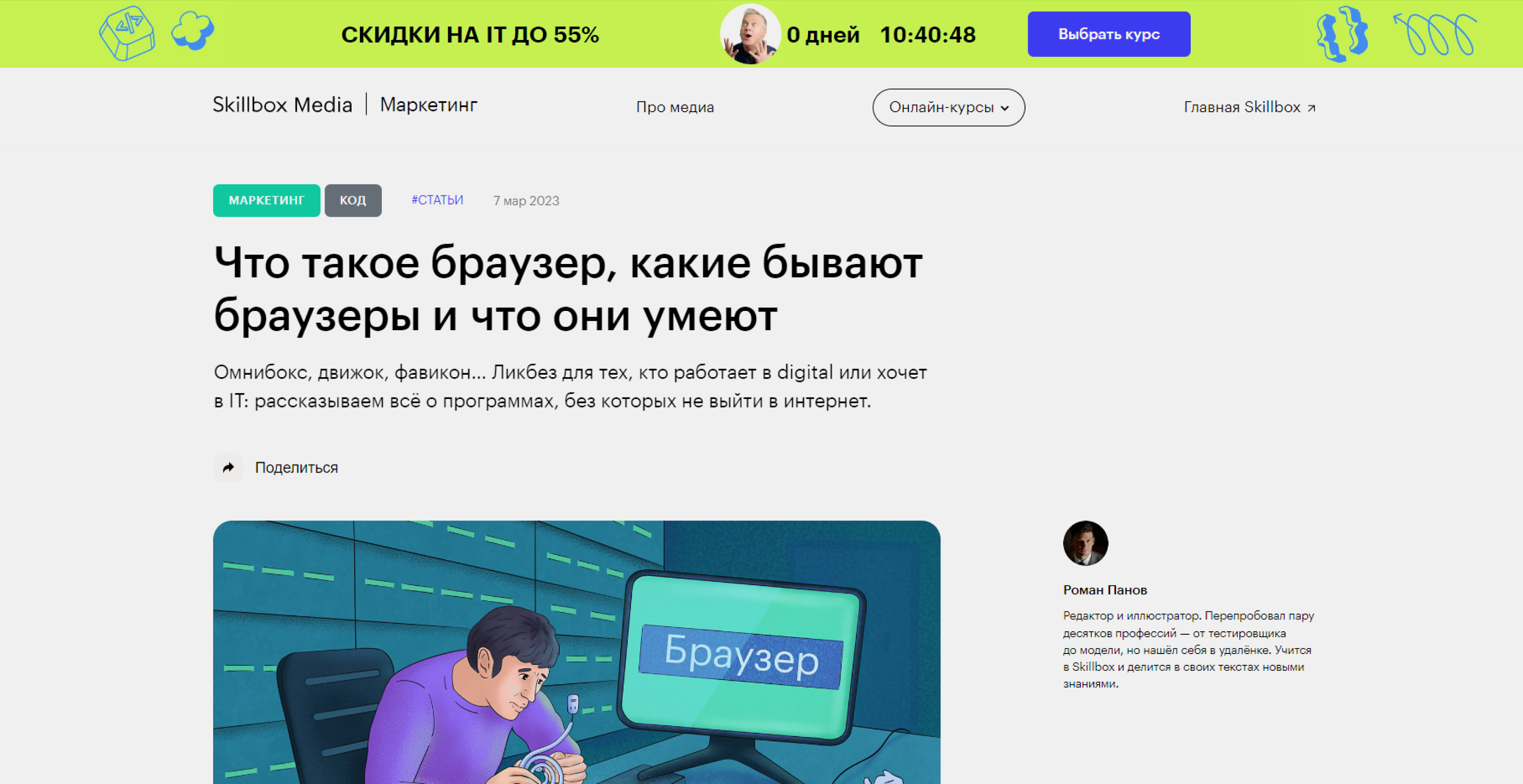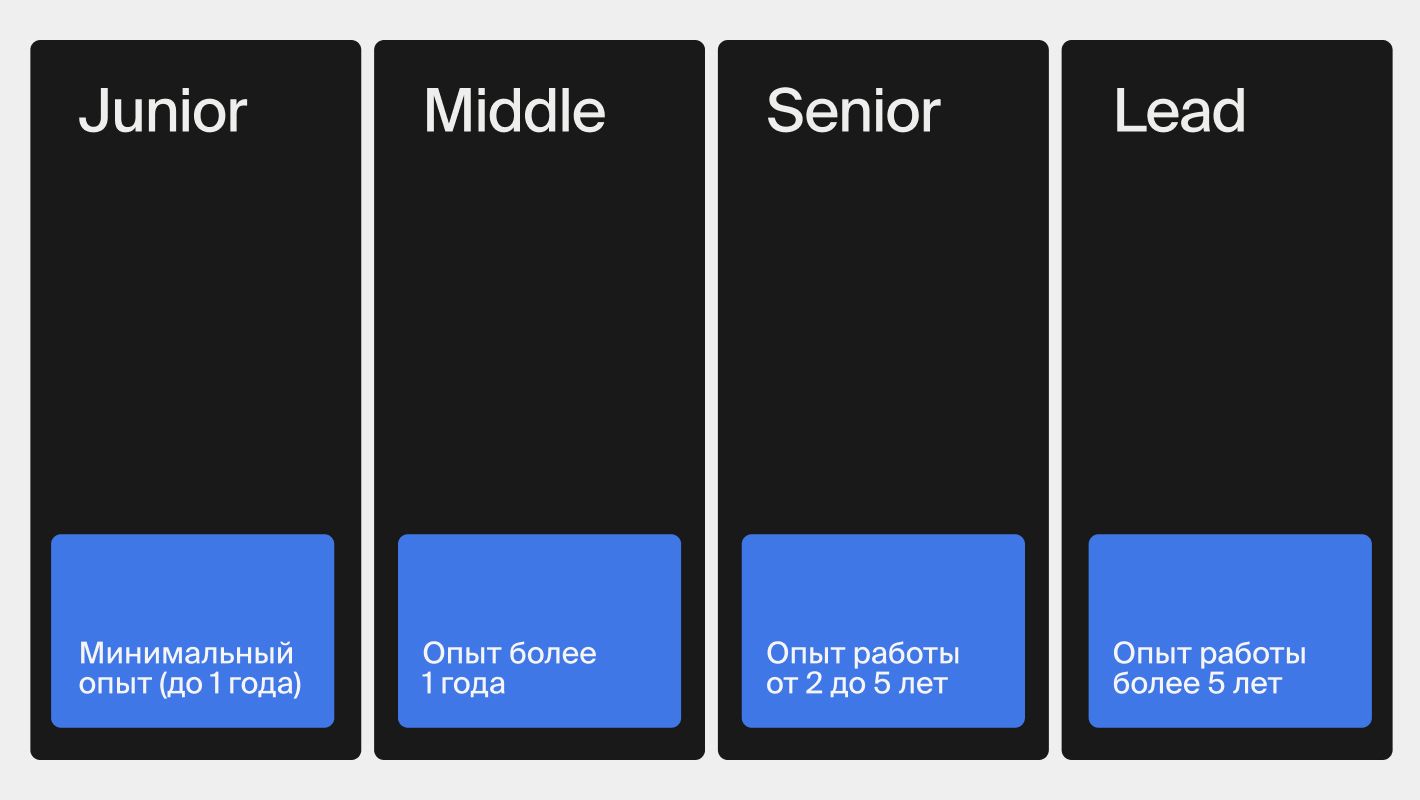Откройте новые возможности: как включить режим разработчика на сайте WordPress для улучшения функционала
 Смотреть видео
Смотреть видео по теме
Как включить режим разработчика на сайте WordPress: пошаговое руководство
Включение режима разработчика на сайте WordPress может показаться сложным, особенно для новичков. Я сам когда-то терялся в этом процессе, но теперь могу поделиться с вами простым и понятным руководством. Давайте разберемся, как это сделать!
Шаг 1: Включение отладки в wp-config.php
Первый шаг — это редактирование файла wp-config.php, который находится в корневой директории вашего сайта. Этот файл отвечает за настройки вашего WordPress.
- Подключитесь к вашему сайту через FTP или используйте файловый менеджер в панели управления хостингом.
- Найдите файл
wp-config.phpи откройте его для редактирования. - Добавьте следующие строки кода перед строкой, которая говорит
/* That's all, stop editing! Happy blogging. */:
define('WP_DEBUG', true);
define('WP_DEBUG_LOG', true);
define('WP_DEBUG_DISPLAY', false);
Эти строки включат режим отладки на вашем сайте и создадут файл логов в директории /wp-content/debug.log. Это очень полезно для выявления ошибок!
Шаг 2: Использование плагинов
Если вы не хотите редактировать код, можно воспользоваться плагинами. Я рекомендую несколько, которые помогут вам включить режим разработчика на сайте:
- Query Monitor — отличный плагин для отладки запросов к базе данных и других параметров.
- Debug Bar — добавляет панель инструментов для отладки в админку WordPress.
Просто установите и активируйте один из этих плагинов, и вы получите доступ к полезным инструментам для разработчиков.
Шаг 3: Тестирование изменений
После активации режима разработчика крайне важно протестировать все изменения. Я советую создать резервную копию вашего сайта перед внесением каких-либо значительных изменений. Это поможет избежать неприятных ситуаций.
“Лучше предотвратить проблему, чем пытаться ее решить.” — мой опыт показывает, что резервные копии спасают в критические моменты.
Шаг 4: Отключение режима разработчика
Не забывайте отключать режим отладки, когда он вам больше не нужен. Просто вернитесь в файл wp-config.php и измените значение WP_DEBUG на false.
define('WP_DEBUG', false);
Теперь ваш сайт снова в обычном режиме. Надеюсь, это руководство поможет вам эффективно включить режим разработчика на сайте WordPress. Удачи в ваших начинаниях!
Смотрите другие категории
5 полезных инструментов в режиме разработчика для оптимизации вашего сайта
Как веб-разработчик, я постоянно ищу способы улучшить производительность сайтов. Использование режима разработчика - отличный способ для оптимизации. Вот пять инструментов, которые я считаю особенно полезными.
1. Инструмент "Сеть"
Этот инструмент показывает, как быстро загружаются ресурсы вашего сайта. Я часто использую его для анализа времени загрузки изображений и скриптов. Очень важно обращать внимание на размеры файлов.
"Проблемы с загрузкой можно решить с помощью компрессии и оптимизации изображений."
2. Инструмент "Элементы"
Здесь можно просматривать и редактировать HTML и CSS в реальном времени. Я люблю использовать эту функцию, чтобы экспериментировать с дизайном. Бывает, что одна строчка кода может изменить весь вид страницы!
3. Инструмент "Консоль"
Консоль позволяет отслеживать ошибки JavaScript. Я помню, как однажды запустил новый функционал, и пользователи начали сообщать о сбоях. С помощью консоли я быстро нашел и исправил проблему.
4. Инструмент "Аудит производительности"
Этот инструмент помогает выявить слабые места вашего сайта. Я использую его для проверки скорости загрузки и производительности в разных браузерах. Рекомендую обращать внимание на рекомендации, которые он дает.
5. Инструмент "Мобильный вид"
С учетом того, что большинство пользователей заходят на сайты с мобильных устройств, тестирование адаптивного дизайна - обязательный шаг. Я часто меняю размеры экрана, чтобы убедиться, что всё выглядит корректно.
Заключение
Использование режима разработчика на сайте - это не только способ тестирования, но и мощный инструмент для оптимизации. Я надеюсь, что эти советы помогут вам в вашей работе. Не стесняйтесь экспериментировать и находить свои собственные полезные инструменты!
Режим разработчика на сайте: секреты от фрилансера для быстрого выявления ошибок
Как фрилансер, который много времени проводит за отладкой сайтов, я понимаю, как важно быстро находить и исправлять ошибки. Использование режима разработчика на сайте - это один из самых мощных инструментов, который я нашёл. Давайте разберёмся, как им правильно пользоваться.
Что такое режим разработчика?
Режим разработчика - это встроенный инструмент в браузерах, который позволяет разработчикам видеть структуру страницы, отладить JavaScript, просмотреть сетевые запросы и много другого. У каждого браузера он включается по-разному, но чаще всего это комбинация клавиш F12 или Ctrl+Shift+I.
Как использовать режим разработчика для поиска ошибок?
- Проверка консоли: Первое, что я делаю, когда сталкиваюсь с проблемой - это открываю консоль. Здесь можно увидеть ошибки JavaScript, которые могут мешать работе сайта. Например, если у вас не загружается кнопка, возможно, проблема в скрипте. Я часто вижу ошибки, которые можно легко исправить, просто прочитав сообщение в консоли.
- Анализ сетевых запросов: Вкладка "Сеть" показывает все запросы, которые делает ваш сайт. Если что-то не загружается, проверьте, нет ли ошибок 404. Я однажды столкнулся с проблемой, когда изображение не загружалось, и оказалось, что путь к файлу был неправильным.
- Изменение стилей на лету: Вкладка "Элементы" позволяет изменять CSS прямо в браузере. Я часто использую это, чтобы быстро протестировать, как будет выглядеть дизайн, прежде чем вносить изменения в код. Это экономит время и помогает избежать ошибок.
Советы от фрилансера
"Не бойтесь экспериментировать! Режим разработчика создан для того, чтобы вы могли проверять и тестировать свои идеи без страха навредить сайту." – опыт фрилансера.
Также, если у вас есть возможность, используйте инструменты для автоматизации тестирования. Они могут помочь выявить ошибки до того, как вы их заметите сами. И, конечно, всегда проверяйте сайт на разных устройствах и браузерах. Это поможет избежать множества проблем.
Заключение
Режим разработчика на сайте - это ваш лучший друг в поиске ошибок. Используйте его правильно, и вы значительно упростите себе жизнь. Надеюсь, мои советы помогут вам в вашей работе!
Частые вопросы
Что такое режим разработчика на сайте?
Режим разработчика на сайте — это специальный режим, который позволяет веб-разработчикам тестировать и отлаживать страницы.Как активировать режим разработчика на сайте?
Для активации режима разработчика на сайте нужно использовать специальные инструменты браузера, такие как инструменты разработчика.Какие преимущества дает режим разработчика на сайте?
Использование режима разработчика на сайте позволяет быстро находить ошибки и улучшать производительность.Можно ли использовать режим разработчика на сайте для мобильных устройств?
Да, режим разработчика на сайте доступен и на мобильных устройствах через соответствующие инструменты.Как отключить режим разработчика на сайте?
Чтобы отключить режим разработчика на сайте, достаточно просто закрыть инструменты разработчика в браузере.Есть ли ограничения при использовании режима разработчика на сайте?
Да, режим разработчика на сайте может иметь ограничения в зависимости от браузера и его версии.

 канал по WordPress
канал по WordPress

 Вопросы и ответы
Вопросы и ответы
 Видео по теме
Видео по теме



 Ищете информацию о создании сайтов на WordPress...
Ищете информацию о создании сайтов на WordPress...